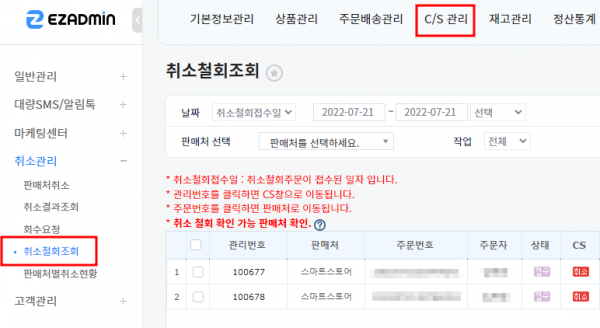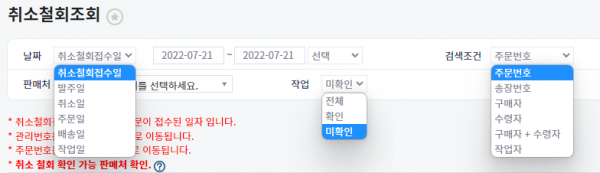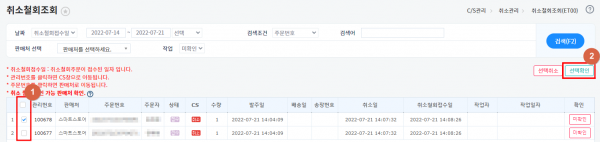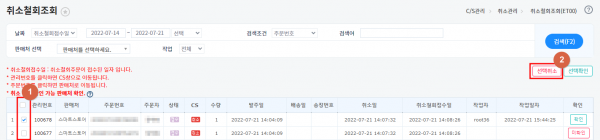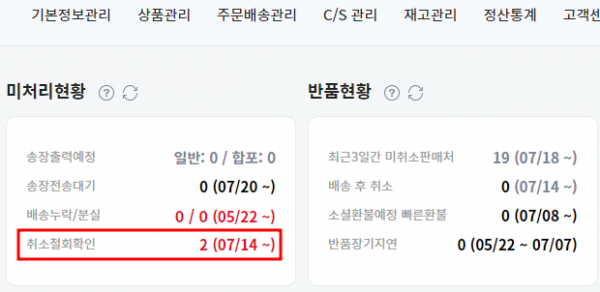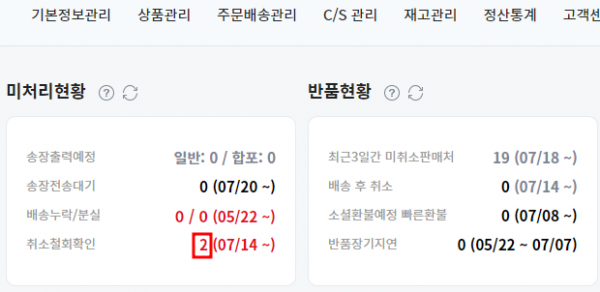"취소철회조회"의 두 판 사이의 차이
둘러보기로 이동
검색으로 이동
| 21번째 줄: | 21번째 줄: | ||
<br /><br /><br /> | <br /><br /><br /> | ||
| + | ==<big>'''STEP1. 메뉴에서 확인하기'''</big>== | ||
| + | |||
| + | {|width="1500px" | ||
| + | |- | ||
| + | | valign=top|[[파일:20220721 141758.png|대체글=|섬네일|600x600픽셀|(확대하려면 클릭)]] | ||
| + | {| class="wikitable" | ||
| + | |- | ||
| + | | C/S관리 > 취소관리 > 취소철회조회 | ||
| + | |} | ||
| + | 1. 판매처별로 취소철회된 주문을 확인할 수 있습니다. | ||
| + | |||
| + | * 관리번호를 클릭하면 CS창으로 이동합니다. | ||
| + | |||
| + | |} | ||
| + | |||
| + | |||
| + | |||
| + | |||
| + | ---- | ||
==<big>'''STEP1. 메뉴에서 확인하기'''</big>== | ==<big>'''STEP1. 메뉴에서 확인하기'''</big>== | ||
2022년 8월 17일 (수) 03:51 판
개요
|
이 페이지는 취소철회 주문 조회하는 방법을 설명하고 있습니다. 취소가 철회된 주문을 확인해 배송누락이 생기지 않도록 확인할 수 있습니다.
|
STEP1. 메뉴에서 확인하기
1. 판매처별로 취소철회된 주문을 확인할 수 있습니다.
|
STEP1. 메뉴에서 확인하기
1. 판매처별로 취소철회된 주문을 확인할 수 있습니다.
|
2. 원하는 조건으로 취소철회 주문을 검색합니다.
|
3. 취소철회 주문을 체크 후 선택확인을 클릭하면 상태가 확인으로 변경됩니다. 확인 작업을 한 작업자 아이디와 작업일자도 표시됩니다.
|
| 4. 확인 작업을 취소하고 싶은 경우, 주문 체크 후 선택취소를 클릭하면 상태가 미확인으로 변경됩니다. 작업자/작업일자는 선택취소한 작업이력으로 변경됩니다. |
STEP2. 메인화면에서 확인하기
1. 최근 일주일동안 취소철회로 연동된 주문 수를 보여줍니다.
|
| 2. 숫자를 클릭하면 취소철회조회 메뉴로 이동합니다. 검색을 누르면 미확인 리스트를 확인할 수 있습니다. |